Rakenduse ekraani kohandamine Microsoft Lists abil loodud loendi veeru oleku alusel
Selles stsenaariumiartiklis õpite, kuidas kohandada rakenduse kuva loendis oleva veeru oleku põhjal. Saate kohandada toetatud loendite või teekide jaoks vorme ning luua loendite või teekide jaoks ka rakendusi.
SharePointi objektidele juurdepääsu on võimalik piirata SharePointis sisalduvate täpsete õiguste kaudu. Siiski võib teie rakenduse kuval asuvate kõikide üksuste läbivaatamine raskeks muutuda, eriti siis, kui kasutate eri seadmeid.
Üks levinumaid probleeme on see, kuidas piirata lõuendirakenduse kuval olevaid üksusi veergude oleku järgi, selle asemel, et kontrollida juurdepääsu õiguste kaudu.
See meetod võimaldab teil luua mitu kuva, et näidata eri SharePointi objekte veeru oleku põhjal ilma õigusi kohandamata või rakenduse kasutajale tervet loendit kuvamata.
Eeltingimused
- Enne seda peate olema loonud rakenduse, mis kasutab SharePoint-i konnektorit, mis on ühendatud loendiga.
- Teil on vaja kahte kasutajakontot, millel on juurdepääs rakendusele ja SharePointi saidile, mis loendeid majutab.
- Te peate teadma, kuidas loendeid ja loendi/üksuse õigusi konfigureerida.
Stsenaariumi üksikasjad
Saate kasutada SharePointi kindla veeru jaoks funktsiooni Filter ja rakendada filtrit kindla tingimuse põhjal. Sellisel juhul saate seadistada mitu kuva filtreeritud loendiüksustega.
Näiteks olete loonud loendi nimega „Probleemide jälgimine”, mis põhineb SharePointi rakenduse valmismallil Probleemide jälgimine. Ning te soovite luua rakenduse, mis kuvab rakenduses ainult aktiivseid probleeme.
Näide
Looge loend SharePointi rakenduse valmismalli Probleemide jälgimine põhjal.
Looge mõned näidisprobleemiüksused.
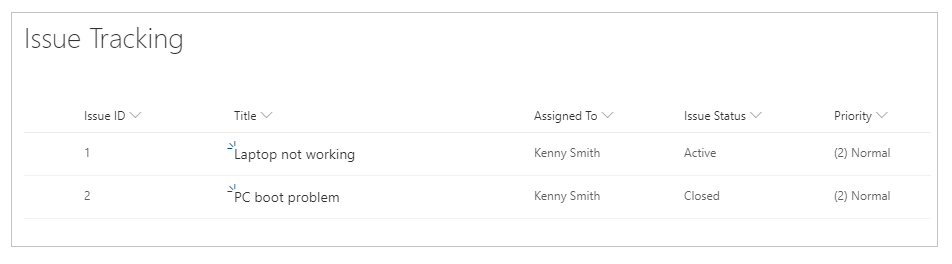
Veenduge, et probleemiüksustel on nii aktiivsed kui ka suletud üksused.
Jagage loendit kasutajaga, näiteks Kenny Smithiga.
Valige Integreeri -> Power Apps -> Loo rakendus loendi lehelt.
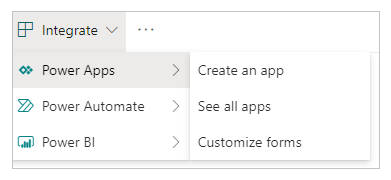
Näete stuudios kõiki rakenduses loendatud probleeme.
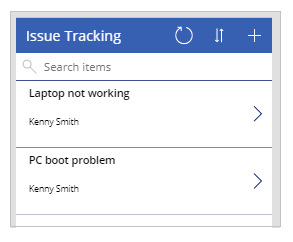
Näidisloendis on ainult kaks üksust. Kui aga probleemide arv suureneb, muutub probleemide ülevaatamine või otsimine keerukaks, eriti juhul, kui eesmärk on kuvada ainult aktiivsed probleemid.
Valige üksuste galerii, mille vaikenimi on BrowseGallery1.
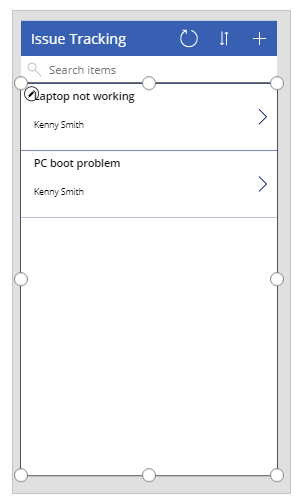
Värskendage vaikeatribuudi Üksused valemit, et lisada filtrikriteeriumidesse probleemide olek.
Vaikeväärtus:
SortByColumns(Filter([@'Issue Tracking'], StartsWith(Title, TextSearchBox1.Text)), "Title", If(SortDescending1, Descending, Ascending))Värskendage selleks:
SortByColumns(Filter('Issue Tracking', 'Issue Status'.Value = "Active", StartsWith(Title, TextSearchBox1.Text)), "Title", If(SortDescending1, Descending, Ascending))Valem sisaldab järgmiseid funktsioone.
- SortByColumns veergude sortimiseks.
- Filter üksuste filtreerimiseks.
- StartsWith, et lubada otsimine üleval asuvale otsinguväljale sisestatud teksti põhjal.
- If üksuste sortimiseks sortimisikooni valiku põhjal.
Salvestage ja avaldage rakendus.
Jagage rakendust mõne muu kasutajaga. Näiteks Kenny Smithiga.
Käivitage rakendus kasutajana, kellega te rakendust jagasite (selles näites Kenny Smithina).
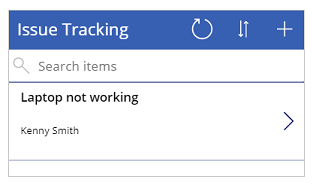
Samamoodi saate kasutada veeru oleku alusel rakenduse eri kuvasid, näiteks eraldi kuva, et vaadata kõiki suletud probleeme.
Vt ka
- Valemiviide Power Appsile
- Juhtelemendi viide Power Appsile
Märkus
Kas saaksite meile dokumentatsiooniga seotud keele-eelistustest teada anda? Osalege lühikeses uuringus. (Uuring on ingliskeelne.)
Uuringus osalemine võtab umbes seitse minutit. Isikuandmeid ei koguta (privaatsusavaldus).